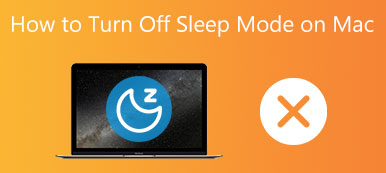Dette indlæg deler 5 effektive løsninger til at håndtere Mac-overophedningsproblemet. Det skal du vide, det kan skyldes alle mulige årsager. Når din Mac bliver ved med at blive overophedet, kan du prøve at bruge tipsene nedenfor til forhindre din Mac i at blive overophedet.
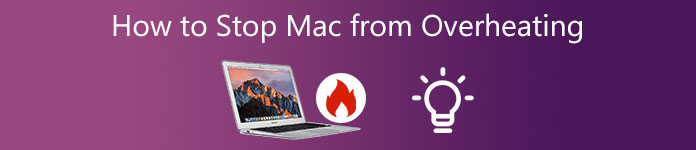
- Del 1. Hvorfor bliver min Mac ved med at blive overophedet
- Del 2. Lær 5 måder at stoppe Mac fra overophedning
- Del 3. Ofte stillede spørgsmål om, hvordan man løser Mac Overophedning og Slow
Del 1. Hvorfor bliver min Mac ved med at blive overophedet
Som nævnt ovenfor vil mange faktorer få din Mac til at overophedes og langsomt. Før vi viser dig, hvordan du forhindrer Mac i at overophede, bør du finde ud af, hvorfor din Mac bliver ved med at overophede.
For mange processer og applikationer kører
Din Macs CPU er overbelastet, når du kører tunge opgaver. Du vil høre irriterende støj skabt af fans. Mac-blæsere er tændt for at give ekstra luftstrøm og køle din Mac ned. Hvis du fortsætter de ressourcekrævende opgaver eller kører mange processer, vil Mac blive ved med at blive overophedet.
Mac kører overarbejde
Når du bliver ved med at bruge en Mac i lang tid, vil varmen blive samlet og kan ikke fjernes af fans i tide. Langtids kontinuerligt arbejde kan nemt forårsage Mac-overophedningsproblemet.
Forældet macOS
Hvis din Mac kører en forældet macOS, kan du få Mac-overophedningsproblemet. I nogle tilfælde vil nogle gamle programmer på din Mac, der indeholder fejl eller ineffektivitet, også få din Mac til at overophedes.
Hardwareproblem eller SMC-fejl
En overophedet Mac kan være forårsaget af hardwareproblem. For eksempel samler blæserne masser af støv og kan ikke give tilstrækkelig luftstrøm til at køle din Mac ned. Nogle gange vil SMC-fejlen nemt få en Mac til at få varme og gå ud over en normal temperatur.
Del 2. Få 5 nyttige tips til at forhindre, at Mac bliver overophedet
Fra denne del vil vi guide dig til at forhindre en Mac i at blive overophedet. I betragtning af at du ikke kan finde ud af den præcise årsag til, at din Mac bliver overophedet, skal du prøve at bruge de 5 tips nedenfor et efter et til at køle en overophedet Mac ned.
Genstart for at forhindre, at Mac overophedes
Genstart er en effektiv måde at løse forskellige problemer på. Når din Mac er overophedet, kan du vælge at lukke din Mac ned og lade den hvile i et par minutter. Når den vender tilbage til en stabil temperatur, kan du tænde den og fortsætte med at bruge den.
Tjek MacBook CPU og afslut tunge apps
Du kan gå til Activity Monitor for at få en idé om, hvilke processer der påvirker din Mac CPU, GPU, energi, disk og hukommelsesforbrug. Du bør lukke tunge og ubrugte programmer for at forhindre, at din Mac overophedes.
For at få adgang til Activity Monitor på en Mac kan du åbne en Finder vindue, gå til Hjælpeprogrammer, Og klik derefter på Applikationer. Derefter kan du rulle ned for at indlæse Activity Monitor og åbn den.
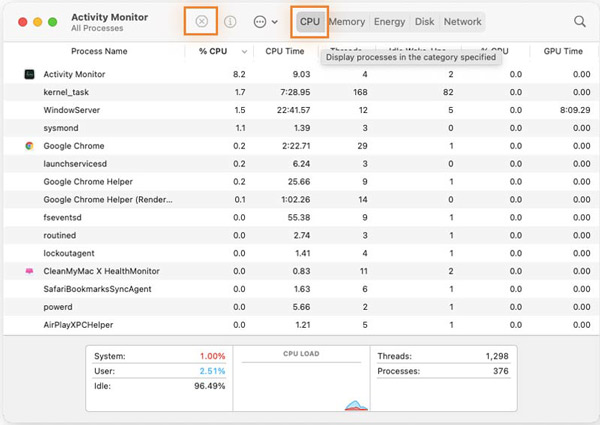
Opdater macOS til den nyeste version
Sørg for, at du bruger den nyeste macOS. Du kan gå til Systemindstillinger for at kontrollere, om der er en tilgængelig opdatering. Når du kommer til vinduet Systemindstillinger, kan du bruge funktionen Softwareopdatering til at opdatere Mac til dets nyeste system.
Frigør Mac diskplads og optimer Mac

4,000,000 + Downloads
Overvåg Mac CPU, GPU, diskudnyttelse, batteri, hukommelse og mere.
Få mere tilgængelig lagerplads på Mac og afinstaller ubrugte apps.
Tilbyd optimering, filhåndtering, privatliv og andre nyttige værktøjer til at optimere Mac.
Sæt fart på Mac i realtid og fjern adware, malware, virus og andre.
Trin 1 Gratis installer og kør denne Mac Cleaner. Du kan først vælge Status for at overvåge den aktuelle Mac CPU, Hukommelse og Disk information.

Trin 2 Det har 8 Mac-dataoprydningsmuligheder i sin Cleaner funktion. Du kan gå til Cleaner og vælg derefter den specifikke datatype for at fjerne relaterede filer.

Trin 3 Når du vælger Toolkit, kan du få flere nyttige værktøjer. Her kan du bruge disse værktøjer til at forbedre din Mac-ydeevne og fremskynde din Mac i realtid.

Rengør Mac-blæsere for at forhindre, at Mac overophedes
For at rense de indvendige blæsere på din Mac kan du bruge trykluft eller gå til den lokale Apple Store og få hjælp fra professionelt personale. Desuden bør du holde tastaturet og ventilationsåbningerne rene. Sørg for, at din Mac hurtigt kan udlede varme på den måde, den blev designet.
Folk spørger også:
Sådan starter du din Mac i fejlsikret tilstand for at udføre fejlfinding
5 nyttige tips til at rette AirPods vil ikke oprette forbindelse til Mac
Del 3. Ofte stillede spørgsmål om, hvordan man løser Mac Overophedning og Slow
Spørgsmål 1. Hvordan kontrollerer jeg CPU-temperaturen på min MacBook?
For at kontrollere CPU-temperaturen på Mac skal du stole på nogle tredjeparts temperaturmonitorer. Du kan gå til App Store og finde et passende værktøj som Fanny, Monit eller iStat Menus til at fortælle dig den faktiske interne temperatur.
Spørgsmål 2. Hvor justeres energisparemulighederne på Mac?
For at få adgang til de energibesparende muligheder på en Mac, kan du klikke på det øverste Apple-ikon og derefter vælge indstillingen Systemindstillinger fra rullemenuen. Du kan vælge enten batteri eller energibesparelse for at få adgang til energibesparende muligheder.
Spørgsmål 3. Hvad er den ideelle temperatur på en Mac?
Apple anbefaler, at den ideelle omgivelsestemperatur for at bruge en Mac er fra 50 til 95 grader Fahrenheit. Generelt for en ny Mac-model med M1-chippen eller Intel Core i5/i7-processoren kan dens CPU sikkert nå temperaturer på 100 grader Celsius.
Konklusion
Du bør holde din Mac under optimale interne temperaturer. Dette indlæg fortæller nogle hovedfaktorer, der kan forårsage Mac-overophedningsproblemet. Du kan få 5 nyttige tips til at hjælpe dig forhindre en Mac i at blive overophedet.



 iPhone Data Recovery
iPhone Data Recovery iOS System Recovery
iOS System Recovery iOS Data Backup & Restore
iOS Data Backup & Restore IOS Screen Recorder
IOS Screen Recorder MobieTrans
MobieTrans iPhone Overførsel
iPhone Overførsel iPhone Eraser
iPhone Eraser WhatsApp-overførsel
WhatsApp-overførsel iOS Unlocker
iOS Unlocker Gratis HEIC Converter
Gratis HEIC Converter iPhone Location Changer
iPhone Location Changer Android Data Recovery
Android Data Recovery Broken Android Data Extraction
Broken Android Data Extraction Android Data Backup & Gendan
Android Data Backup & Gendan Telefonoverførsel
Telefonoverførsel Data Recovery
Data Recovery Blu-ray afspiller
Blu-ray afspiller Mac Cleaner
Mac Cleaner DVD Creator
DVD Creator PDF Converter Ultimate
PDF Converter Ultimate Windows Password Reset
Windows Password Reset Telefon spejl
Telefon spejl Video Converter Ultimate
Video Converter Ultimate video editor
video editor Screen Recorder
Screen Recorder PPT til Video Converter
PPT til Video Converter Slideshow Maker
Slideshow Maker Gratis Video Converter
Gratis Video Converter Gratis Screen Recorder
Gratis Screen Recorder Gratis HEIC Converter
Gratis HEIC Converter Gratis videokompressor
Gratis videokompressor Gratis PDF-kompressor
Gratis PDF-kompressor Gratis Audio Converter
Gratis Audio Converter Gratis lydoptager
Gratis lydoptager Gratis Video Joiner
Gratis Video Joiner Gratis billedkompressor
Gratis billedkompressor Gratis baggrundsviskelæder
Gratis baggrundsviskelæder Gratis billedopskalere
Gratis billedopskalere Gratis vandmærkefjerner
Gratis vandmærkefjerner iPhone Screen Lock
iPhone Screen Lock Puslespil Cube
Puslespil Cube